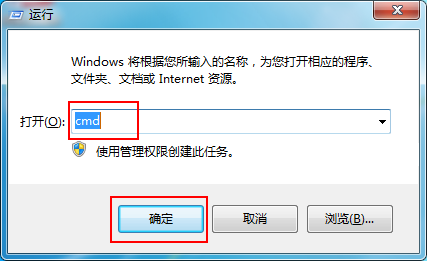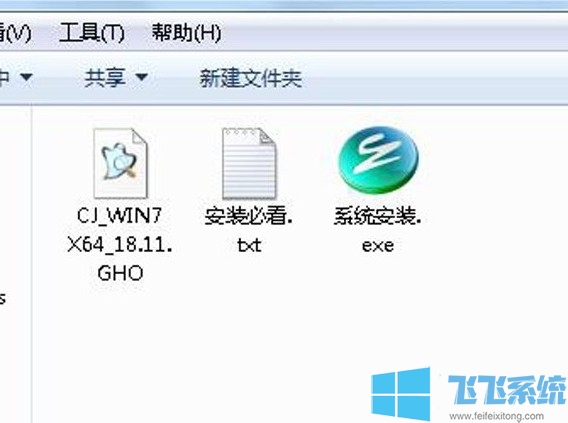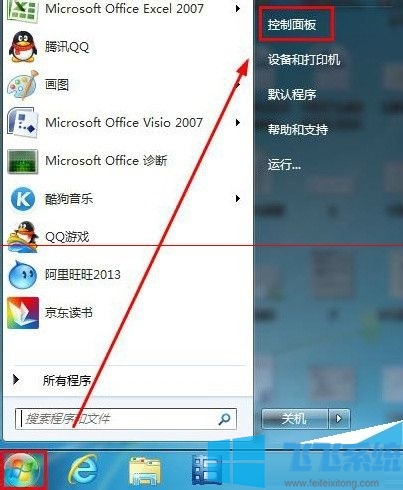怎么进行win7磁盘清理?win7系统清理磁盘垃圾的方法
- 编辑:飞飞系统
- 时间:2020-03-20
计算机磁盘中几乎存储了一台计算机系统中的所有文件内容,虽然一般计算机中的磁盘容量都比较大,但毕竟容量还是有限的。随着我们的使用,计算机磁盘的可用空间也会不停的下降,而当计算机磁盘空间不足时就有可以对计算机系统的正常运行产生影响。今天小编就来教大家win7磁盘清理的方法
1、在win7桌面上找到“计算机”图标并双击打开

2、找到我们需要清理的磁盘单击鼠标右键选择“属性”一项,一般我们选择的都是存储空间快要满的磁盘。这里小编用自己的电脑为大家做一个示范
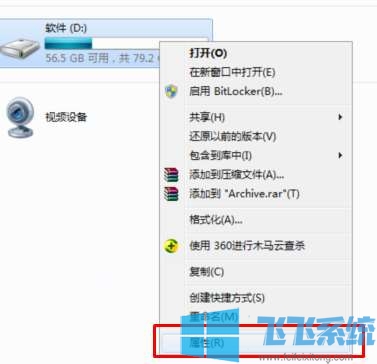
3、在磁盘属性窗口默认打开的页面中我们就能看到“磁盘清理”的按钮,点击该按钮
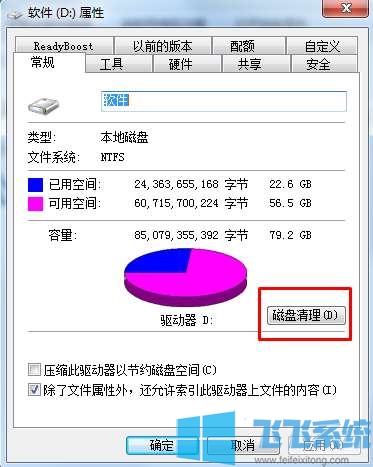
4、此时系统就会检测该磁盘中的垃圾文件并在“要删除的文件”下方列出,我们选择要清理的文件后点击“确定”按钮
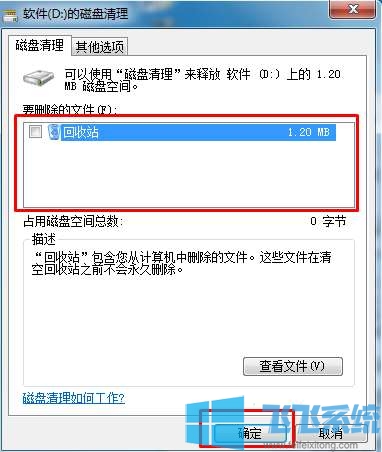
5、这时会弹出一个确认窗口询问我们是否确认永久删除这些文件,点击“删除”文件按钮,这时系统就会自动将这些垃圾文件进行清除,我们只需要耐心等待就可以了
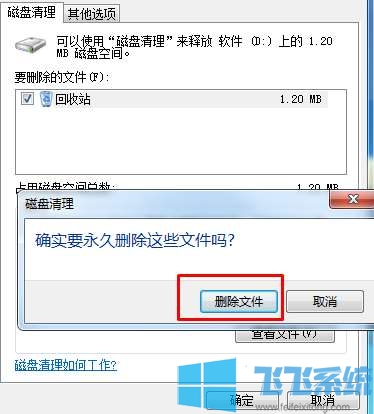
以上就是win7磁盘清理的方法了,磁盘空间不足的网友们可以按照上面的方法尝试清理哦
1、在win7桌面上找到“计算机”图标并双击打开

2、找到我们需要清理的磁盘单击鼠标右键选择“属性”一项,一般我们选择的都是存储空间快要满的磁盘。这里小编用自己的电脑为大家做一个示范
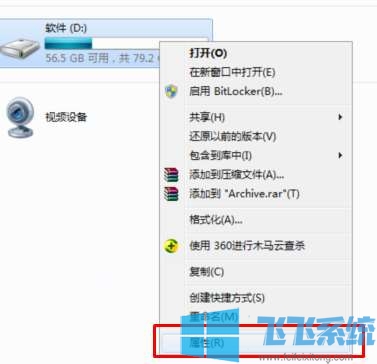
3、在磁盘属性窗口默认打开的页面中我们就能看到“磁盘清理”的按钮,点击该按钮
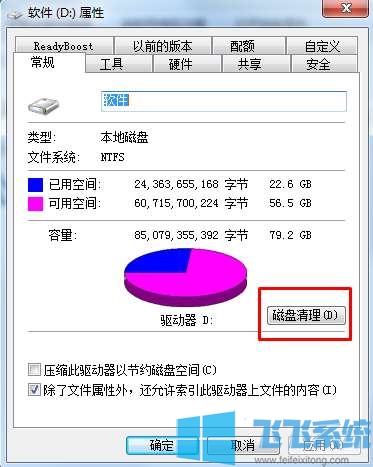
4、此时系统就会检测该磁盘中的垃圾文件并在“要删除的文件”下方列出,我们选择要清理的文件后点击“确定”按钮
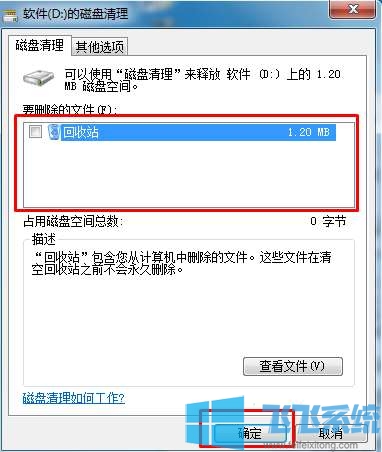
5、这时会弹出一个确认窗口询问我们是否确认永久删除这些文件,点击“删除”文件按钮,这时系统就会自动将这些垃圾文件进行清除,我们只需要耐心等待就可以了
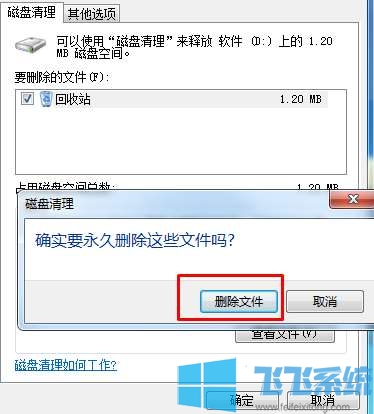
以上就是win7磁盘清理的方法了,磁盘空间不足的网友们可以按照上面的方法尝试清理哦